Gmail是当今全球每个人最常用的电子邮件服务。由于大多数购物网站、电子商务网站或任何其他网站都要求提供电子邮件地址以继续购物,因此我们倾向于提供 Gmail 地址,因此我们不时在我们的 Gmail 地址上收到大多数垃圾邮件。
这也使用iCloud和iPhone内部空间上的存储空间,最终,用户会收到存储已满的消息。因此,最好定期清除Gmail帐户中所有不需要的电子邮件。
在本文中,我们在这里介绍了如何借助以下简单步骤从iPhone上的Gmail帐户中删除所有电子邮件的技术。
如何删除iPhone上的所有Gmail电子邮件
步骤1: 首先,您应该检查丢弃的邮件是否进入已删除的邮箱或存档邮箱。
步骤2: 要检查此设置,您应该转到“设置”应用,然后单击“邮件”设置菜单中的选项,如下所示。
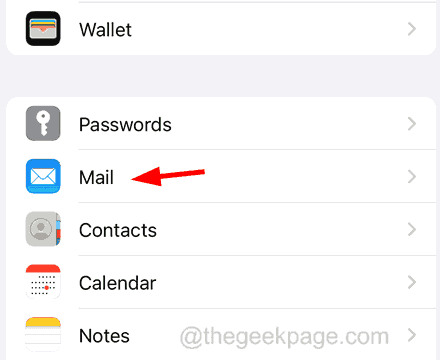
步骤3:点击 帐户 邮件页面中的选项如图所示。
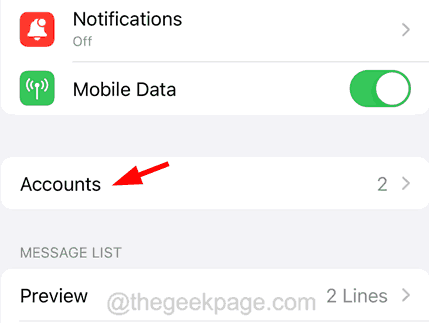
步骤4: 现在选择 Gmail 单击它的选项。
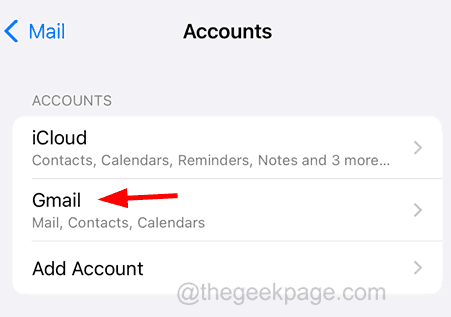
步骤5:Gmail页面打开后,单击顶部的“帐户”选项。
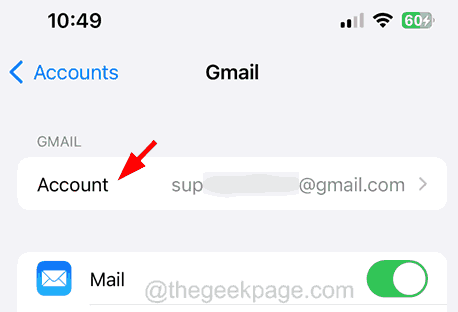
步骤6:选择底部的“高级”选项,如下图所示。

步骤7:点击 已删除邮箱 选项下 将丢弃的邮件移入 部分。
步骤8:另外,请确保您已选择 废纸篓 来自 已删除邮箱 列表下的 邮箱行为 顶部的部分。
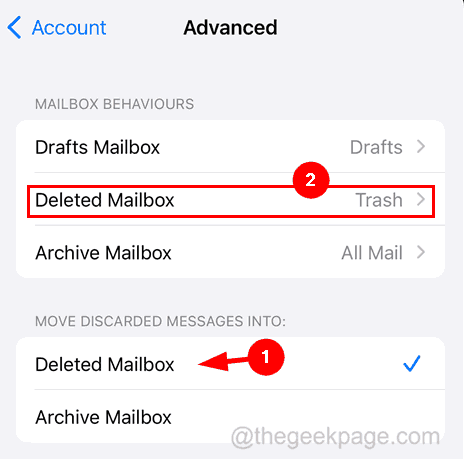
步骤9: 完成后,转到主屏幕,然后点击 邮件 应用程序将其打开。
步骤10:邮件应用程序打开后,选择顶部的“收件箱”选项,如下所示。
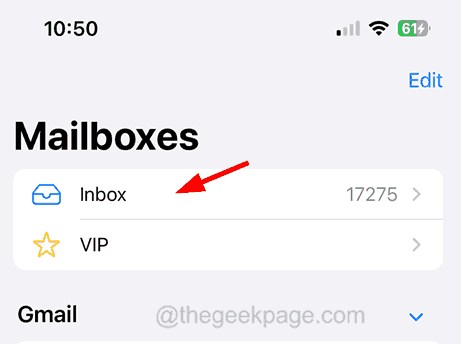
步骤11: 现在点击 编辑 右上角的选项。
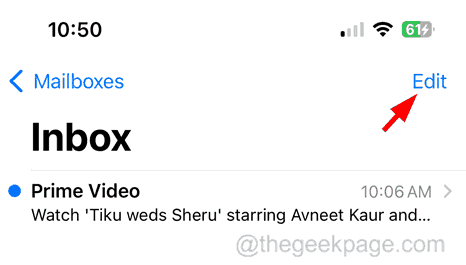
步骤12: 您现在可以手动选择要逐个删除的电子邮件,如下所示。
步骤13:如果要一次删除所有电子邮件,可以单击 全选 左上角的选项。
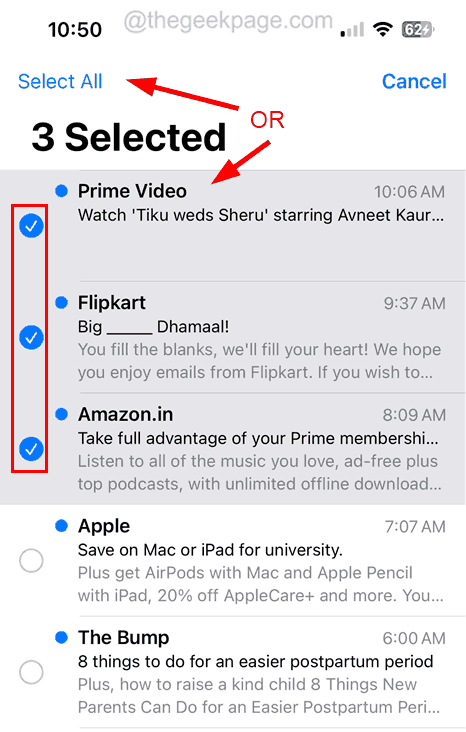
步骤14: 选择电子邮件后,点击底部的“删除”选项,如下所示。
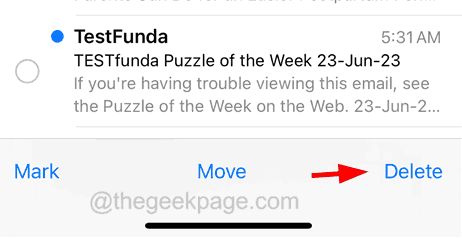
步骤15:要继续,您应该点击 删除所选消息 如果您只删除一些电子邮件。

步骤16:点击 全部删除 如果您选择了所有电子邮件。
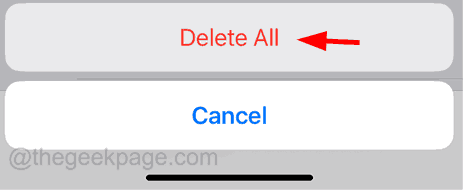
步骤17:现在,所有已删除的电子邮件都将被抛出,您可以在“Bin”文件夹中找到它们。
步骤18: 要永久删除,您可以转到 Bin 文件夹并将它们全部选中并永久删除,如步骤 11-16 中所述。
 Win 11系统之家
Win 11系统之家
